Actualizat în aprilie 2024: Nu mai primiți mesaje de eroare și încetiniți sistemul dvs. cu instrumentul nostru de optimizare. Ia-l acum la acest link
- Descărcați și instalați instrumentul de reparare aici.
- Lasă-l să-ți scaneze computerul.
- Instrumentul va face atunci reparați computerul.
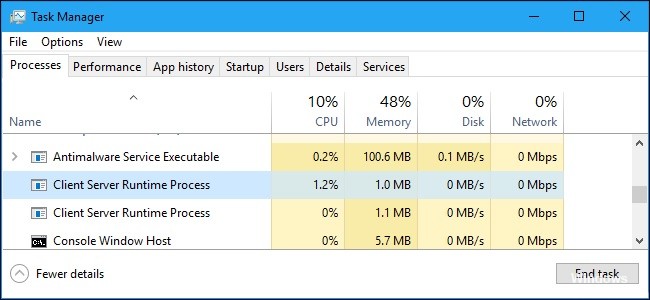
Aplicațiile cauzează dvs computer pentru a îngheța, doar pentru a observa că există un proces numit Client Server Runtime Process care aproape vă consumă CPU.
Și mai rău, uneori veți vedea două sau mai multe procese csrss.exe rulând în managerul de activități. În fața acestei probleme enervante, mulți utilizatori preferă să dezactiveze csrss.exe în Windows 10. Dar ceea ce nu știi este că acest proces este important pentru computerul tău.
Să aruncăm o privire la ce face csrss.exe și ce poți face dacă folosește prea mult procesor pe computerele Windows.
De ce folosește csrss.exe atât de mult CPU și memorie?

Această problemă poate avea două cauze: un profil de utilizator corupt sau un virus sau malware cu același nume (csrss.exe) ca un proces legitim de sistem Windows.
Cum se elimină sarcina mare a CPU și a memoriei pe care le folosește csrss.exe?
Actualizare aprilie 2024:
Acum puteți preveni problemele computerului utilizând acest instrument, cum ar fi protejarea împotriva pierderii fișierelor și a malware-ului. În plus, este o modalitate excelentă de a vă optimiza computerul pentru performanțe maxime. Programul remediază cu ușurință erorile obișnuite care ar putea apărea pe sistemele Windows - nu este nevoie de ore întregi de depanare atunci când aveți soluția perfectă la îndemână:
- Pasul 1: Descărcați Instrumentul pentru repararea și optimizarea calculatorului (Windows 10, 8, 7, XP, Vista și Microsoft Gold Certified).
- Pasul 2: Faceți clic pe "Incepe scanarea"Pentru a găsi probleme de registry Windows care ar putea cauza probleme la PC.
- Pasul 3: Faceți clic pe "Repara tot"Pentru a rezolva toate problemele.

Utilizați funcția „resetați acest computer”.
- Apăsați tasta Windows + I pentru a deschide aplicația Setări.
- Deschideți secțiunea Actualizare și securitate.
- Selectați Restaurare.
- Sub Resetați acest computer, faceți clic pe Primii pași.
- Selectați opțiunea Ștergeți toate fișierele și apoi va începe procesul de restaurare.
Scanați pentru viruși
- Deschideți Windows Defender din bara de sistem.
- Faceți clic pe Protecție împotriva virușilor și a amenințărilor.
- Faceți clic pe Scanare avansată.
- Selectați scanare autonomă Windows Defender.
- Faceți clic pe butonul Scanează acum.
Sfat expert: Acest instrument de reparare scanează arhivele și înlocuiește fișierele corupte sau lipsă dacă niciuna dintre aceste metode nu a funcționat. Funcționează bine în majoritatea cazurilor în care problema se datorează corupției sistemului. Acest instrument vă va optimiza, de asemenea, sistemul pentru a maximiza performanța. Poate fi descărcat de Faceți clic aici
Întrebări Frecvente
Cum opresc rularea csrss.exe?
- Lansați Task Manager.
- În fila Procese, găsiți procesul CSRSS.exe sau Subsistemul de rulare al serverului client.
- Faceți clic dreapta pe fișier și selectați Dezinstalare.
- Dacă Windows afișează un avertisment, acesta este un proces CSRSS.exe legitim.
De ce utilizarea CPU și a memoriei este atât de mare?
Toată memoria computerului dvs. este legată de procesor și RAM. Cu toate acestea, problema consumului mare de memorie se datorează în principal supraîncărcării multor procese interne. Prin urmare, este util să opriți programele inutile și rularea aplicațiilor. Deschideți Managerul de activități și verificați toate programele suplimentare pe care nu le utilizați în acest moment.
Este posibil să opriți procesul csrss.exe?
Nu. csrss.exe este un proces critic de sistem care nu poate fi eliminat prin Task Manager fără a cauza probleme pentru Windows. Dacă încercați să opriți procesul csrss.exe, va apărea fereastra „Nu se poate termina procesul” cu mesajul de eroare „Acesta este un proces de sistem critic.
Cum să remediați încărcarea ridicată a CPU și RAM?
- Reporniți sistemul.
- Opriți sau reporniți procesele.
- Actualizați driverele.
- Scanați pentru malware.
- Opțiuni de putere.
- Găsiți instrucțiuni specifice online.
- Reinstalați Windows.


